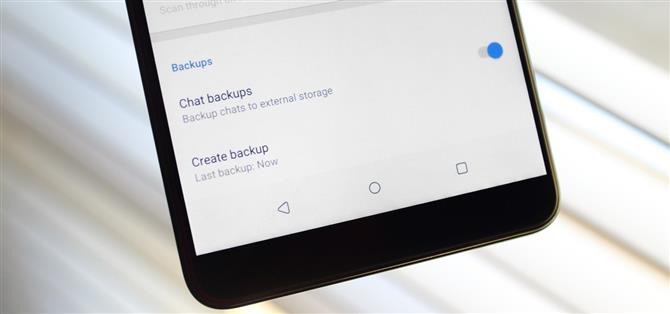Переключение телефонов никогда не было проще. Google создает резервную копию большинства данных вашего приложения в облаке, которые затем можно восстановить на новый телефон. К сожалению, Signal не использует эту функцию, поскольку она может поставить под угрозу вашу безопасность. Вместо этого Signal хранит зашифрованные резервные копии локально, требуя немного усилий для восстановления этих сообщений.
Сигнал предлагает зашифрованные резервные копии исключительно для пользователей Android. Эти резервные копии зашифрованы уникальной парольной фразой, чтобы никто, кроме вас, не мог получить доступ к вашим сообщениям. Чтобы сохранить вашу безопасность, эти файлы хранятся локально. Восстановление их требует сначала несколько шагов, чтобы все прошло гладко. Поскольку что-то может пойти не так, мы рекомендуем не удалять старые сообщения, пока вы не подтвердите, что ваши сообщения восстановлены на новом устройстве. Потому что, если что-то пойдет не так, ваши сообщения будут потеряны навсегда, заблокированы парольной фразой, чтобы никто не мог ее использовать.
Шаг 1: Резервное копирование сигнальных сообщений на старом телефоне
С открытым сигналом выберите три вертикальные точки в правом верхнем углу экрана и выберите «Настройки». Выберите «Чаты и мультимедиа» и перейдите к последнему параметру «Создание резервных копий».
Если это ваша первая резервная копия, появится всплывающее окно с заголовком «Включить локальные резервные копии?» с 30-значным номером. Этот код используется для шифрования этой резервной копии, так что только вы можете восстановить эти сообщения. Однако этот код больше не появится, поэтому сделайте скриншот страницы и сохраните его в безопасном месте.


Совет, который я нашел, заключается в том, что если вы хотите дополнительной безопасности, скопируйте этот код в менеджер паролей. Этот метод гораздо безопаснее, чем сохранение скриншота, поскольку он будет зашифрован с использованием той же защиты, что и ваши пароли. Кроме того, если вы используете телефон под управлением Android 8.0 Oreo или новее, вы сможете автоматически заполнить код при восстановлении ваших сообщений.
- Не пропустите: 4 лучших менеджера паролей для Android
После того, как вы скопируете фразу-пароль, установите флажок и выберите «Включить резервное копирование». Всплывающее окно исчезнет, а под панелью загрузки появится «Создать резервную копию». Вы будете знать, что резервное копирование завершено, как только эта панель исчезнет и будет заменена датой и временем последнего резервного копирования.
Также имейте в виду, что резервное копирование будет происходить автоматически с этого момента.
Шаг 2: Загрузите сигнал на новый телефон
После завершения резервного копирования вам необходимо загрузить Signal на новое устройство, если вы планируете передавать сообщения поверх. Найдите сигнал в магазине Play и загрузите последнюю версию на новый телефон.
- Ссылка Play Store: Signal Private Messenger (бесплатно)

Имейте в виду, что если вы создали резервную копию своих сообщений при использовании бета-версии Signal на старом телефоне, вы должны установить бета-версию на новый телефон. Если вы попытаетесь восстановить с помощью стабильной версии, вы не сможете, пока не установите бета-версию.
Если вы пытаетесь восстановить сообщения на том же телефоне, вам нужно будет удалить приложение Signal, так как восстановление может произойти только во время начальной настройки приложения Signal.
Шаг 3: Перенос зашифрованной резервной копии на новый телефон
Резервные копии хранятся локально на внутреннем жестком диске вашего телефона. Поэтому вам нужно найти способ перенести файл на новый телефон. Вы можете загрузить его в облачный сервис, такой как Google Drive. Однако, если вы беспокоитесь о конфиденциальности, вы можете перенести файл прямо на ваш новый телефон с помощью любого из наших рекомендуемых приложений для обмена файлами.
- Не пропустите: 4 лучших приложения для Android для обмена файлами между телефонами
В любом случае, вам нужно сначала найти файл резервной копии. Откройте встроенный файловый менеджер (или используйте стороннее приложение) и перейдите в следующую папку:
/ Внутреннее хранилище / Сигнал / Резервное копирование
Старые телефоны могут заменить «Внутреннее хранилище» на «SDCard», но путь к остальному файлу такой же. Файлы имеют метки времени, начиная с даты и времени, когда они были созданы (время указано в 24-часовом формате). Формат для маркировки файла следующий:
- сигнал-год-месяц-день-часы-минуты-секунды-milliseconds.backup

Используя любой из ранее упомянутых методов или любым другим способом (например, Bluetooth или USB), перенесите этот файл в папку «Загрузка» нового телефона.
Шаг 4: Восстановить сообщения (Безопасный путь)
На данный момент есть два метода, которые вы можете использовать для восстановления ваших сообщений. Существует быстрый путь, а затем есть более безопасный путь. Давайте начнем с более надежного метода.
Откройте приложение «Сигнал» на новом телефоне и начните процесс начальной настройки. Он попросит вас включить разрешения и ввести свой номер телефона. Следуйте инструкциям, пока не окажетесь на главном экране Сигнала, а затем перейдите к параметру «Создать резервную копию» из шага 1 (Настройки> Чаты Мультимедиа> Создать резервные копии). Еще раз выберите «Создать резервную копию», установите флажок и выберите «Включить резервное копирование». Не беспокойтесь о сохранении кода на этот раз, потому что вы не будете использовать его для восстановления каких-либо сообщений.
Теперь удалите приложение Signal. Используя файловый менеджер, вернитесь в / Internal Storage / Signal и посмотрите, есть ли там папка с надписью «Backups». Откройте эту папку и удалите файл резервной копии, хранящийся там. Найдите свой «настоящий» файл резервной копии в папке «Загрузка» и переместите его в папку «Резервные копии сигналов».
Переустановите сигнал в магазине Play. На этот раз при принятии разрешений вы будете перенаправлены на новый экран под названием «Восстановить из резервной копии». Выберите «Восстановить резервную копию» и введите числовой код, который вы скопировали ранее. Завершите первоначальную настройку, и когда вы вернетесь на главную страницу, вы увидите все свои сообщения.


Шаг 5: Восстановить сообщения (Fast Way)
Другой способ сделать это — после передачи файла резервной копии на новый телефон открыть приложение диспетчера файлов. Папкой по умолчанию будет Внутреннее хранилище. Создайте здесь папку под названием «Сигнал». Внутри этой папки создайте еще одну папку под названием «Резервные копии» (обратите внимание, что слово в верхнем и множественном числе, а не в единственном числе).


Переместите переданный файл резервной копии в эту папку, а затем впервые откройте приложение «Сигнал» на этом устройстве. После принятия разрешений вы должны увидеть экран «Восстановить из резервных копий». Выберите «Восстановить резервные копии» и введите кодовую фразу, скопированную на шаге 1. Следуйте остальным инструкциям, и ваши сообщения будут успешно восстановлены.
Эта статья была подготовлена во время специальной публикации Android How о конфиденциальности и безопасности смартфонов. Проверьте всю серию конфиденциальности и безопасности.